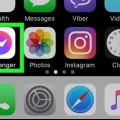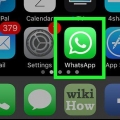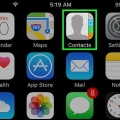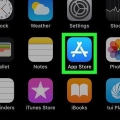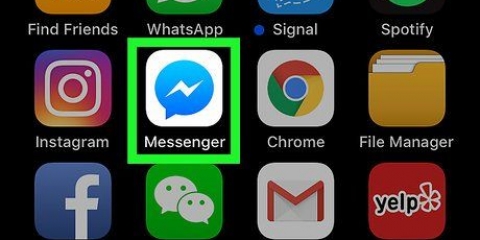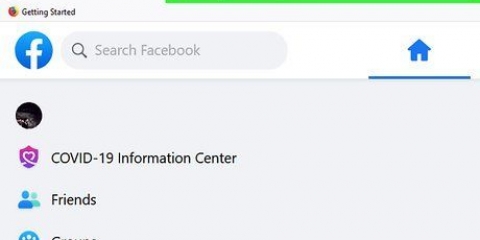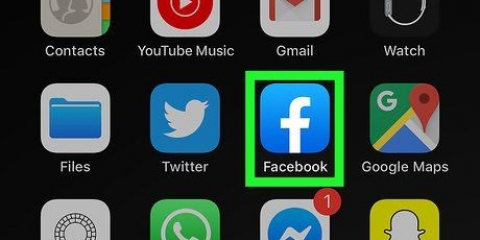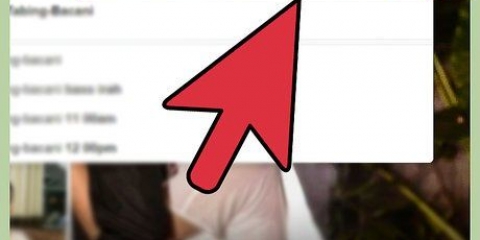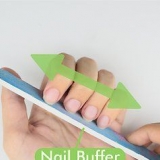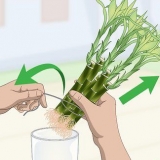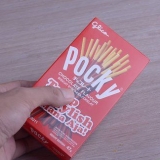Si ve un interruptor verde (iPhone) o la palabra "Encendido" debajo sincronizar (Android), tus contactos ya están sincronizados con Messenger. Si tiene un iPhone, es posible que primero deba otorgar a sus contactos acceso a Messenger. Para ello tienes que ir a Ajustes ve, desplázate hacia abajo y haz clic Mensajero y el interruptor blanco al lado Contactos encender.
Si se le solicita, deberá ingresar su número de teléfono o dirección de correo electrónico y contraseña para iniciar sesión antes de continuar. 





También puede enviarle un mensaje a esta persona, pero tendrá que aceptar la invitación para ver el mensaje. Si el número que escribió no coincide con un perfil de Facebook, puede presionar Invitar a Messenger para enviar una invitación de aplicación a esa persona.
Si se le solicita, deberá ingresar su número de teléfono o dirección de correo electrónico y contraseña para iniciar sesión antes de continuar. 




De forma predeterminada, su lista de contactos de Messenger consta de sus amigos en Facebook. Usted puede agregar amigos en facebook para agregar automáticamente a esas personas a tu lista de Messenger. Si ha agregado un contacto que no lo ha agregado a usted, puede `saludarlo` haciendo clic en la opción saludar para que pueda hacerle saber que le gustaría chatear sin tener que enviarle un mensaje.
Agregar amigos y contactos en facebook messenger
Contenido
Este artículo le mostrará cómo agregar contactos a la aplicación Facebook Messenger. Puede hacerlo usando los contactos de su teléfono, ingresando un número de teléfono específico o escaneando un `código para agregar` de otro usuario de Facebook Messenger. Esto es posible con las versiones de Facebook Messenger en iPhone y Android.
Pasos
Método 1 de 3: agrega contactos desde tu teléfono

1. Abrir mensajero de Facebook. Haga clic en el icono de la aplicación Messenger. El ícono contiene un rayo en una burbuja de diálogo.
- Si se le solicita, deberá ingresar su número de teléfono o dirección de correo electrónico y contraseña para iniciar sesión antes de continuar.

2. Haga clic en la pestañaCasa. Este icono con forma de casa se encuentra en la esquina inferior izquierda de la pantalla.

3. Haga clic en el icono `Perfil`. Está en la esquina superior izquierda de la pantalla (iPhone) o en la esquina superior derecha de la pantalla (Android).

4. haga clic enPersonas. Esta opción está en el medio de la página.

5. Sincroniza los contactos de tu teléfono. Si la sincronización de contactos está desactivada, verá un interruptor blanco (iPhone) o "Desactivado" debajo de la opción sincronizar (Androide). Presione el interruptor o sincronizar para sincronizar tus contactos. Esto agregará todos los contactos en su teléfono que usan Messenger a Messenger.
Método 2 de 3: agregar un número de teléfono

1. Abrir mensajero de Facebook. Presiona el ícono de la aplicación Messenger. El ícono contiene un rayo en una burbuja de diálogo.

2. Presiona la pestaña `Personas`. Esto consiste en líneas horizontales en la esquina inferior izquierda de la pantalla (iPhone) o cerca de la esquina superior derecha de la pantalla (Android).

3. imprenta+. Esta opción está en la esquina superior derecha de la pantalla (iPhone) o en la esquina inferior izquierda de la pantalla (Android). Aparecerá un menú.

4. imprentaIntroduzca el número de teléfono. esto esta en el menu. Aparecerá un campo de texto donde puede ingresar su número de teléfono.
En Android, omita este paso.

5. Introduzca un número de teléfono. Toque el campo de texto y use el teclado en pantalla para escribir un número de teléfono.

6. imprentaAhorrar. Está en la esquina superior derecha de la pantalla. Esto hará que Facebook busque a la persona cuyo nombre coincida con el número de teléfono.
En Android solo tienes que hacer clic Agregar contacto presione y salte el siguiente paso.

7. agregar a la persona. Presiona la opción Para agregar para enviar una solicitud de amistad a la persona cuyo número de teléfono ingresó. Si esa persona acepta la invitación, podrás chatear con ella en Facebook Messenger.
Método 3 de 3: Escanear un código

1. Abrir mensajero de Facebook. Presiona el ícono de la aplicación Messenger. El ícono contiene un rayo en una burbuja de diálogo.

2. Presiona la pestañaPersonas. Esto parece una pila de líneas horizontales en la parte inferior izquierda de la pantalla.

3. imprentaEscanear código (iPhone) o escaneo de código de Messenger (Android). Esta opción está en la parte superior de la pantalla. Aparecerá un escáner de código.

4. Haz que un amigo busque su código. Para hacer esto, todo lo que necesita hacer es ir a la pestaña Personas ir, presionando Escanear código y luego en la pestaña Mi código en la parte superior de la pantalla.

5. Apunta tu cámara al código. El código debe estar en el centro del círculo en la pantalla de tu teléfono.

6. imprentaAÑADIR A MENSAJERO cuando se le preguntó. Verás esto en la parte superior de la pantalla. Esto agregará a la persona a tus contactos en Messenger.
Consejos
Advertencias
- No agregue personas que no conoce en Facebook Messenger.
Artículos sobre el tema. "Agregar amigos y contactos en facebook messenger"
Оцените, пожалуйста статью
Similar
Popular